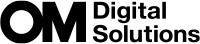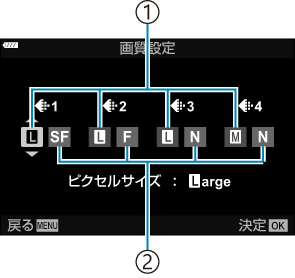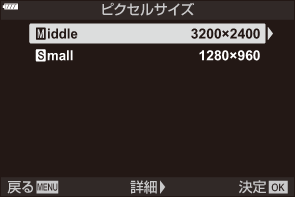G 画質/WB/色
G 画質/WB/色
MENU Q C Q G
| メニュー項目 | 説明 |
|---|---|
| 画質設定 | JPEGの画質モードを変更できます。3種類の画像サイズと3種類の圧縮率の組み合わせから選択します(「静止画撮影で記録する画像サイズを選択する(K画質モード)」(LVスーパーコンパネ)、「静止画撮影で記録する画像サイズを選択する(K画質モード)」(メニュー)、「JPEGの画像サイズと圧縮率の組み合わせ(画質設定)」)。
|
| ピクセルサイズ | ピクセルサイズ 画像サイズ[M]、[S]のピクセルサイズを設定できます(「静止画撮影で記録する画像サイズを選択する(K画質モード)」(LVスーパーコンパネ)、「静止画撮影で記録する画像サイズを選択する(K画質モード)」(メニュー)、「JPEGの画像サイズと圧縮率の組み合わせ(画質設定)」)。
|
| シェーディング補正 | [On]に設定すると、レンズの特性による画面周辺の暗さを補正し、明るくします。
|
| KWBモード | 静止画撮影時のホワイトバランスの設定をします。それぞれの設定を微調整しておくこともできます(「画像の色合いを調整する(ホワイトバランス)」)。 |
| K全WBモード補正 | ホワイトバランスの設定を一括で微調整します(「ホワイトバランスを微調整する(ホワイトバランス補正)」)。 [All Set]:全てのホワイトバランスの設定を微調整します。 [All Clear]:設定した微調整をリセットします。 |
| KWBオート 電球色残し | [On]にすると、ホワイトバランスが[AUTO]のとき、電球色の色味を残します(「画像の色合いを調整する(ホワイトバランス)」、「ホワイトバランスを微調整する(ホワイトバランス補正)」)。 |
| 色空間 | 撮影した画像をモニターやプリンターで再現する際、色再現を正しく行うための方式を選択します(「色の再現方式を設定する(色空間)」)。 |